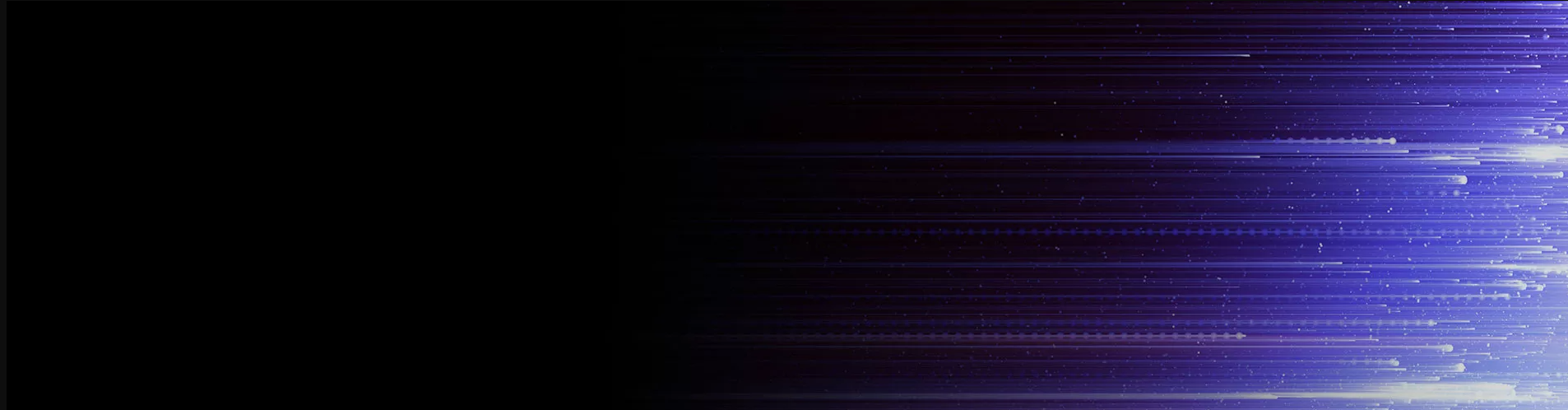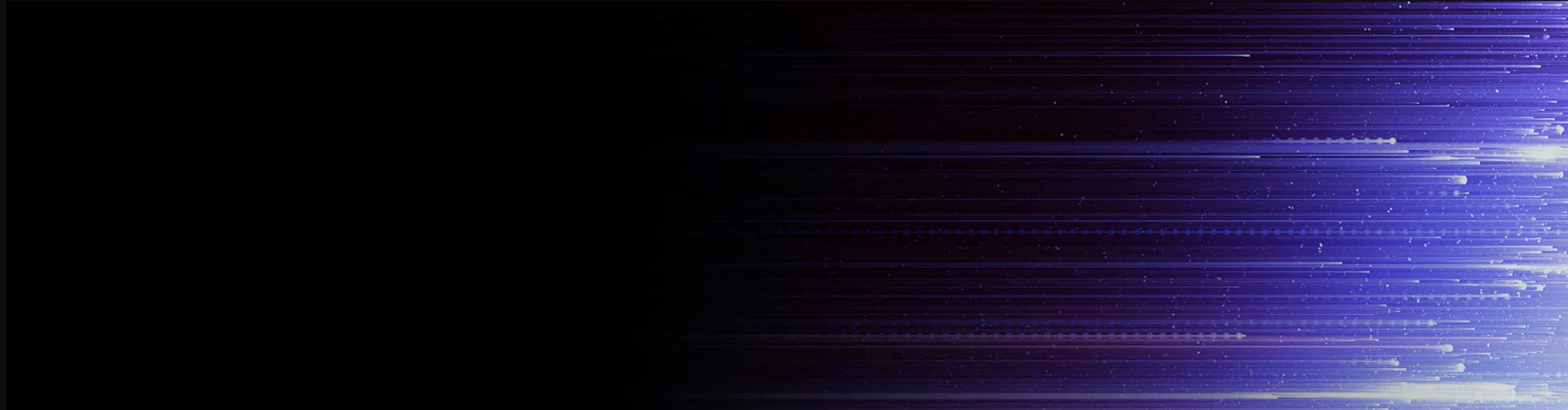教您配置電腦NTP校時(shí)服務(wù)器方法
配置電腦作為NTP校時(shí)服務(wù)器可以通過以下步驟實(shí)現(xiàn)。請(qǐng)注意,以下步驟適用于Windows操作系統(tǒng)。
1. 打開控制面板:單擊Windows任務(wù)欄上的“開始”按鈕,然后選擇“控制面板”。
2. 打開日期和時(shí)間設(shè)置:在控制面板中,選擇“日期和時(shí)間”選項(xiàng)。
3. 進(jìn)入Internet時(shí)間選項(xiàng):在日期和時(shí)間設(shè)置窗口中,選擇“Internet時(shí)間”選項(xiàng)卡。
4. 配置Internet時(shí)間設(shè)置:在Internet時(shí)間選項(xiàng)卡中,勾選“與Internet時(shí)間服務(wù)器同步”選項(xiàng)。
5. 選擇時(shí)間服務(wù)器:在“服務(wù)器”框中,輸入或選擇您想要使用的NTP服務(wù)器的地址。可以選擇使用默認(rèn)的NTP服務(wù)器,如time.windows.com或pool.ntp.org,或者使用特定的公共NTP服務(wù)器地址。
6. 更新時(shí)間:單擊“更新現(xiàn)在”按鈕,系統(tǒng)將立即嘗試與所選的NTP服務(wù)器同步時(shí)間。
7. 配置自動(dòng)同步:如果您希望電腦定期自動(dòng)同步時(shí)間,您可以勾選“每周”或“每天”選項(xiàng),并選擇適當(dāng)?shù)臅r(shí)間間隔。
8. 確認(rèn)更改:單擊“確定”按鈕保存您的更改,并關(guān)閉日期和時(shí)間設(shè)置窗口。
完成上述步驟后,您的電腦將配置為NTP校時(shí)服務(wù)器,并與所選的NTP服務(wù)器同步時(shí)間。其他計(jì)算機(jī)可以通過配置其NTP客戶端,將其時(shí)間同步到您的NTP校時(shí)服務(wù)器。
需要注意的是,如果您的計(jì)算機(jī)連接到公司或組織的網(wǎng)絡(luò),您可能需要與網(wǎng)絡(luò)管理員聯(lián)系,以獲取正確的NTP服務(wù)器地址和設(shè)置權(quán)限,以確保時(shí)間同步成功。
值得一提的是,以上步驟是基于Windows操作系統(tǒng)的常見配置方法。對(duì)于其他操作系統(tǒng),配置NTP校時(shí)服務(wù)器的步驟可能會(huì)有所不同。建議參考相關(guān)操作系統(tǒng)的文檔或聯(lián)系操作系統(tǒng)供應(yīng)商以獲取準(zhǔn)確的配置指導(dǎo)。